RSATまたはリモートサーバー管理ツールは、管理者がコンピューターをリモートで管理できる重要なコンポーネントです。この機能は、Vistaから新しいWindows 11までのすべてのWindowsバージョンで使用できます。ただし、ProfessionalエディションまたはEnterpriseエディションでのみ使用できます。
RSATは、グラフィカルインターフェイスおよびコマンドラインを使用してWindows11にインストールできます。最初の方法は、経験の浅いユーザーが各コンポーネントを確認できるため便利です。クイックガイドについては、以下の手順で設定からWindows11にインストールできます。
- [設定]に移動し、[アプリ]をクリックします。
- [オプション機能]をクリックし、[機能の表示]ボタンを選択します。
- [検索]タブにRSATと入力し、インストールするすべてのバリアントを選択します。
- [次へ]をクリックして続行します。
- 選択したコンポーネントがインストールされるのを今すぐ待ちます。
多くの人が「RSATWindows11をインストールできない」という問題を報告しています。これは彼らの間に明らかな欲求不満を生み出します。問題を受け取っているためにWindows関連の問題が発生している可能性があり、それに応じて多数のエラーが発生する可能性があります。
インスタンスとして、RSATインストーラーでエラー0x8024001dが発生しました。原因に関係なく、必要なソリューションを取得するためにこの場合に試す必要のある一連のソリューションを以下に示します。
の修正により、Windows11にRSATをインストールできません
修正1:PowerShellコマンドを使用する
- Win+Sを押して、検索メニューを開きます。
- 検索フィールドにターミナルと入力し、Enterキーを押します。
- 関連する検索結果を右クリックして、[管理者として実行]を選択します。
- UACプロンプトを受信した場合は、[はい]オプションをクリックします。
- 次に、以下のコマンドをPowershellに貼り付けて、Enterキーを押します。
RSAT:Get-WindowsCapability -Name RSAT * -Online |追加-Windows機能-オンライン
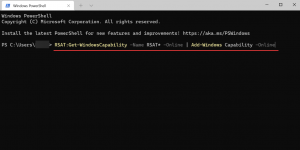
このようにして、RSATをインストールできるようになります。インストールプロセスの実行で問題が発生する可能性は非常に低いです。それでも問題が解決しない場合は、次の解決策に進んでください。
修正2:レジストリを変更する
- WindowsSearchで、検索フィールドに「サービス」と入力し、関連する結果をクリックします。
- WindowsUpdateに移動し、それを右クリックして[停止]オプションを選択します。
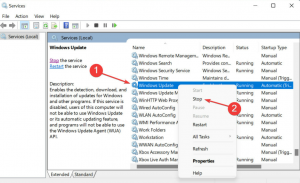
- 次に、Win + Rを押し、regeditと入力し、Enterキーを押してレジストリエディタを開きます。
- UACプロンプトを受信した場合は、[はい]オプションをクリックします。
- 次に、上部のアドレスバーに以下のパスを貼り付けて、Enterキーを押します。
HKEY_LOCAL_MACHINE \ SOFTWARE \ Policies \ Microsoft \ Windows \ WindowsUpdate \ AU
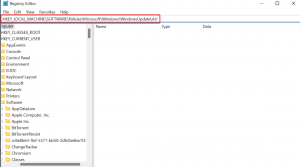
- UseWUServerキーをダブルクリックし、値データの下に0を入力し、[OK]をクリックして保存します。
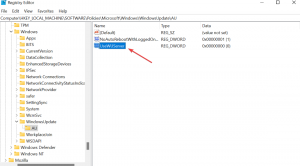
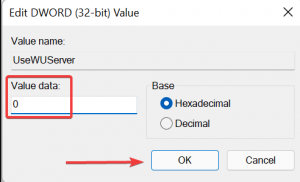
- 次に、サービスアプリに再度移動し、Windows Updateを右クリックして、[スタート]、[スタート]の順に選択します。
変更が行われるように今すぐコンピュータを再起動し、RSATWindows11をインストールできない問題がなくなったかどうかを今すぐ確認してください。
修正3:グループポリシーに変更を加える
- Win+Rを押し、ファイルされたテキストにgpeditと入力し、[OK]ボタンを押してローカルグループポリシーエディターに入ります。
- [コンピューターの構成]に移動し、[管理用テンプレート]をダブルクリックして、その下のシステムを選択します。
- 右側の[オプションのコンポーネントのインストールとコンポーネントの修復ポリシーの設定を指定する]をダブルクリックします。
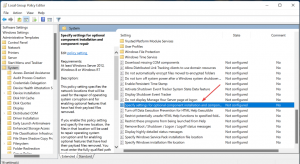
- 次に、[有効]オプションを選択し、[Windows ServerUpdateServicesではなくWindowsUpdateから修復コンテンツとオプション機能を直接ダウンロードする]チェックボックスをオンにします。
- [OK]をクリックして完了し、デバイスを再起動すると最良の結果が得られます。
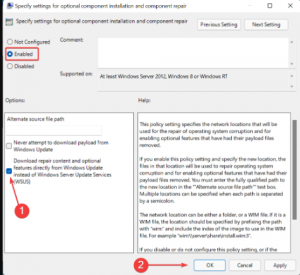
どの方法でも機能しない場合は、PC修復ツールを使用することをお勧めします。これは、Windows関連の問題を検索し、それらの自動修正を提供する自動ツールです。破損したシステムファイル、EXEおよびDLLファイルのエラー、アプリの誤動作、レジストリエラー、さらにはマルウェア感染に関連する問題を修正することができます。こちらが直接ダウンロードリンクです。
結論
それで全部です! Windows 11にrsatをインストールできない場合に考えられるすべての修正を提供しました。これらの方法が必要な修正を取得するのに役立ち、WindowsOSにRSATをインストールできるようになりました。とにかくそれがあなたのために役立つと思う場合には、親切に、私たちの努力に感謝します。



